Spotify 私たちの音楽鑑賞習慣を変えました。 人々はに切り替えました Spotify 従来のラジオの代わりに新しい曲を聴くためのプレイリスト。 気分が変わると、人々はプラットフォームが作成したさまざまなプレイリストを閲覧したり、他の何十億ものプレイリストを検索したりします。
Spotify は、聴いた曲を追跡し、聴取履歴に基づいてパーソナライズされたプレイリストを作成します。 お気に入りのアーティスト、ジャンル、または最もよく演奏した XNUMX 年間の音楽に基づいて、さらに多くの曲を紹介します。
あなたが愛していれば Spotify 私と同じように、プレイリストをオフラインに保存したり、どこでも再生したくなるでしょう。 残念ながら、 Spotify 制限があり、無料サブスクリプション プランの場合はさらに制限がかかります。 でも心配しないでください。 この記事はあなたに教えます ダウンロード方法 Spotify 無料のプレイリスト。 さあ、始めましょう。
コンテンツガイド パート1。ダウンロードする方法 Spotify プレイリスト [有料]パート2。ダウンロードする方法 Spotify 無料のプレイリスト [Win/マック]パート3。ダウンロードする方法 Spotify 無料プレイリスト [Android/iOS]パート 4. ダウンロードに関するよくある質問 Spotify プレイリストパート5:結論
Chromeブラウザには、ウェブから音楽をダウンロードするための拡張機能があります。 DZR Music Downloaderは、オーディオファイルを保存するために使用できる無料の拡張機能です。 Spotify このアプリケーションは、Webページ上の音楽を検出し、ワンクリック操作で音楽またはアーティストの横にダウンロードボタンを配置します。
ダウンロード方法 Spotify DZRで無料のプレイリスト:
ステップ 1. Chrome ウェブストアから DZR Music Downloader を検索してインストールします。
ステップ2 あなたを開く Spotify Webプレーヤーを使用して、ダウンロードする曲またはプレイリストを参照します。
ステップ3.各トラックの横にあるダウンロードボタンをクリックします。
オーディオ エディタには、録音などオーディオを処理するための機能が数多くあります。 人気のある選択肢は Audacity です。これは使いやすく、基本的なエディタ機能を備え、プラグインやライブラリによって拡張可能な無料のオープンソース ソフトウェアです。
Audacityを使用すると、録音できます Spotify 音楽とあなたのオーディオでより多くをします。 ただし、録音された音楽の欠点は、品質が低下することです。
ダウンロード方法 Spotify Audacityで無料のプレイリスト:
ステップ1.コンピューターにAudacityアプリをインストールして実行します。
ステップ2.まず、「ソフトウェアプレイスルー」を必ず無効にしてください。 メニューで、[トランスポート]-> [トランスポートオプション]-> [ソフトウェアプレイスルー]のチェックを外す必要があります。 ソフトウェアプレイスルーにより、Audacityは録音中に新しいトラックを再生できます。
ステップ3.を実行します Spotify アプリを再生し、録音する曲を再生します。 トランスポートツールバーの録音(赤)ボタンをクリックして、オーディオ録音を開始します。
ステップ4.曲が終わったら停止ボタンをクリックします。 次に、記録したものを保存します Spotify 「ファイル -> エクスポート -> 名前を付けてエクスポート」でトラックを追跡します MP3または、「エクスポート」サブメニューから他の形式を選択します。
スクリーンレコーダーアプリケーションは、コンピューターでのオーディオ再生を記録することもできます。 Wondershare DemoCreatorは、XNUMXつのアプリケーションにスクリーンレコーダーとビデオエディターの機能を備えています。 その無料版はあなたを記録することができます Spotify オーディオエディタと同じようにトラックをトラックできます。 Windows と macOS。
ダウンロード方法 Spotify Wondershare Democreatorで無料のプレイリスト:
ステップ1.Wondershare Democreatorを無料でダウンロードし、インストールして実行します。
ステップ2.アプリケーションウィンドウで、左上の[記録]ボタンをクリックします。 別のウィンドウがポップアップして、録音を設定します。
手順3. [システムオーディオ]設定を有効のままにして、他の設定を行います。
ステップ3。 オープン Spotify アプリと準備 Spotify 録音する曲。
ステップ4.WondershareDemoCreatorウィンドウで、赤い記録ボタンをクリックします。 次に、 Spotify トラック。
ステップ5.次のときに記録を終了します Spotify 再生が行われます。 次に、左上の[エクスポート]ボタンをクリックします。 出力の「フォーマット」と「プロジェクト名」を設定します。
ステップ 6. エクスポートが完了するまで待ち、「フォルダーを開く」をクリックして、Wondershare DemoCreator ExportFiles フォルダーで録音したトラックを見つけます。
Telegramは、クロスプラットフォームのクラウドベースのインスタントメッセージングシステムであり、VoIP、ファイル共有、およびその他の機能も提供します。 検索できるボットがあります Spotify データベースを作成し、その中のトラックまたはプレイリストをダウンロードできるようにします。
ダウンロード方法 Spotify Telegramで無料のプレイリスト:
手順1.デバイスにアプリをインストールします。 Telegramを実行して、「Spotify 「ボットを保存」
ステップ2 あなたを開く Spotify アプリを作成し、曲またはプレイリストへのリンクをコピーします。
ステップ3.リンクをチャットバーに貼り付けて、[送信]ボタンをクリックします。 ダウンロードアイコンが表示されます。 それをクリックして開始します Spotify プレイリストのダウンロード。
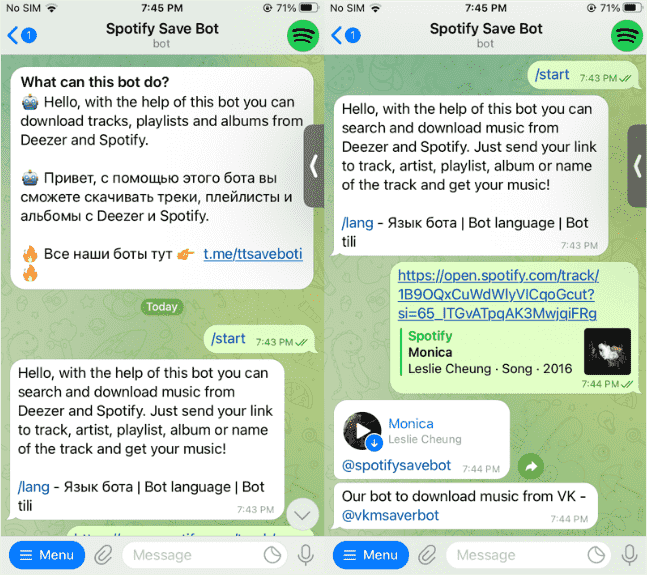
上記では、ファイルを保存するためのさまざまな方法を提供しました。 Spotify トラックとプレイリスト。 これらのアプリケーションは特定の環境またはアプリケーションで作成されているため、制限に気づいたかもしれません。 操作が少し複雑で不便な点もあるかもしれませんが、 Spotify プレミアム要件、またはオーディオ品質の犠牲。 あなたの機能を補完する、より洗練されたツールを検討することもできます。 Spotify アプリ。 次の XNUMX つのパートでは、いくつかの無料の機能を紹介します。 Spotify プレイリストコンバーター。
Spotify 特定のデバイスでオフラインで使用するためにプレイリストをダウンロードできます。 プレミアム加入者はプレイリストを無料でダウンロードできます。 しかし、プレミアムアカウントを持っていない場合はどうすればよいでしょうか? 後半では、ダウンロードに役立つ優れたツールを紹介します。 Spotify 無料のプレイリスト。
私たちが話しているのは、 DumpMedia Spotify Music Converter。 このソフトウェアは、 Spotify による音楽 暗号化されたDRMの削除 オーディオをいくつかのカスタマイズ可能な形式にエンコードします。 ダウンロード速度は 4 倍高速になり、元の音楽の品質を維持し、ID3 タグと曲情報を保持します。 これらすべてを備えており、次の資格を持つ必要さえありません。 Spotify ダウンロードするプレミアムユーザー。
このソフトウェアで次の機能をお楽しみください。
この DumpMedia Spotify Music Converter 無料でダウンロードでき、 Windows および Mac でご利用いただけます。30 日間無料でお試しください。ただし、変換できるのは曲の 3 分までです。フル バージョンでは次の機能が提供されます。
これらはダウンロード方法の手順です Spotify プレイリストを無料で DumpMedia Spotify Music Converter:
ステップ 1: コンピュータにソフトウェアをダウンロードしてインストールします。 アプリケーションを起動します。
ステップ 2: 「開く」をクリックします Spotify ウェブプレーヤー」とログインして Spotify アカウントの詳細。ダウンロードするプレイリストを見つけます。曲またはアルバムを選択することもできます。ドラッグアンドドロップして変換します。

ステップ 3: 変換インターフェースでは、出力形式を次のように選択できます。 MP3をクリックし、環境設定でサンプルレートまたはビットレートを設定します。また、音楽ファイルを保存するフォルダーを選択します。

ステップ 4: 最後のステップでは、「すべて変換」ボタンをクリックしてすべての変換を開始します。 Spotify に歌 MP3.

ダウンロードしたい方へ Spotify プレイリストを携帯電話に送信するには、次の段落を読み続けてください。 ただし、プレイリストを携帯電話にダウンロードすると、ストレージ容量が消費されることに注意してください。 プレイリストをダウンロードする前に、十分な空き容量があることを確認してください。 また、変換するプレイリストの数によっては、このプロセスに時間がかかる場合があることに注意してください。
SpotiFlyerは、アルバム、トラック、プレイリストをからダウンロードできるマルチプラットフォームの音楽ダウンローダーアプリケーションです。 Spotify、YouTube、Gaana、JioSaavn。このアプリはGPL-3.0ライセンスで無料で使用でき、Androidで動作します。 Windows、macOS、Linux に対応しており、Web アプリもあります。
ダウンロード方法 Spotify Spotiflyerで無料のプレイリスト:
ステップ 1. デバイスに SpotiFlyer のインストーラーをダウンロードして実行します。
ステップ2。 走る Spotify、ログインする必要はありません。次に、ダウンロードするトラック、アルバム、またはプレイリストへのリンクをコピーします。
ステップ3.SpotiFlyerの検索ボックスにリンクを貼り付け、[ダウンロード]を選択して Spotify 音楽。
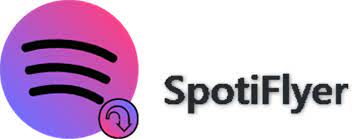
1. なぜ必要なのか Spotify ダウンロードへのコンバータ Spotify プレイリスト?
A. Spotify デジタル著作権管理 (DRM) システムを使用して曲を保護し、外部ではアクセスまたは再生できないようにします。 Spotify アプリ。 ただし、次のようなサードパーティ ツールを使用することもできます。 DumpMedia Spotify Music Converter.
2. 改宗することは合法ですか Spotify 音楽に合わせて MP3?
A. 変換する Spotify 〜へ MP3 個人的な使用は合法です。 ただし、すべて配布すると、 Spotify ダウンロードして他の人と共有することは禁止されています。
3. ダウンロードするにはプレミアムアカウントが必要ですか? Spotify 音楽?
ダウンロードするのにプレミアムアカウントは必要ありません Spotify 利用する際の曲 DumpMedia Spotify Music Converter。高度な音声録音技術を活用し、 DumpMedia 力さえ与える Spotify- ユーザーは無料で保存できます Spotify オフラインでも楽しめるプレイリスト。 したがって、ダウンロードという考えを変えます。 Spotify に歌 MP3 プレミアムアカウントなしで現実にアクセスできるようになりました。
なぜ私たちは愛するのですか Spotify そしてそのプレイリストは? パーソナライゼーション。 そして、人間が作成したプレイリストさえもよく厳選されています。 ダウンロード方法を学びました Spotify この記事では、対応するアプリと操作手順をさまざまな方法で使用して無料でプレイリストを作成します。
あなたを取得する多くの方法があります Spotify メッセージングアプリを使用しても、ダウンローダーからレコーダーまでの音楽! もちろん、特別に設計されたソフトウェアを使用するのが最善です。 Spotify DumpMedia Spotify Music Converter.
DumpMedia Spotify Music Converter ダウンロードに使用するのに最適なツールです Spotify プレイリスト、曲、またはアルバム。 その使いやすさ、パフォーマンス、およびシンプルさは、 Spotify 経験。 Spotify プレミアムと無料の両方のサブスクリプション アカウントを持つユーザーは、このソフトウェアの利点を享受できます。
